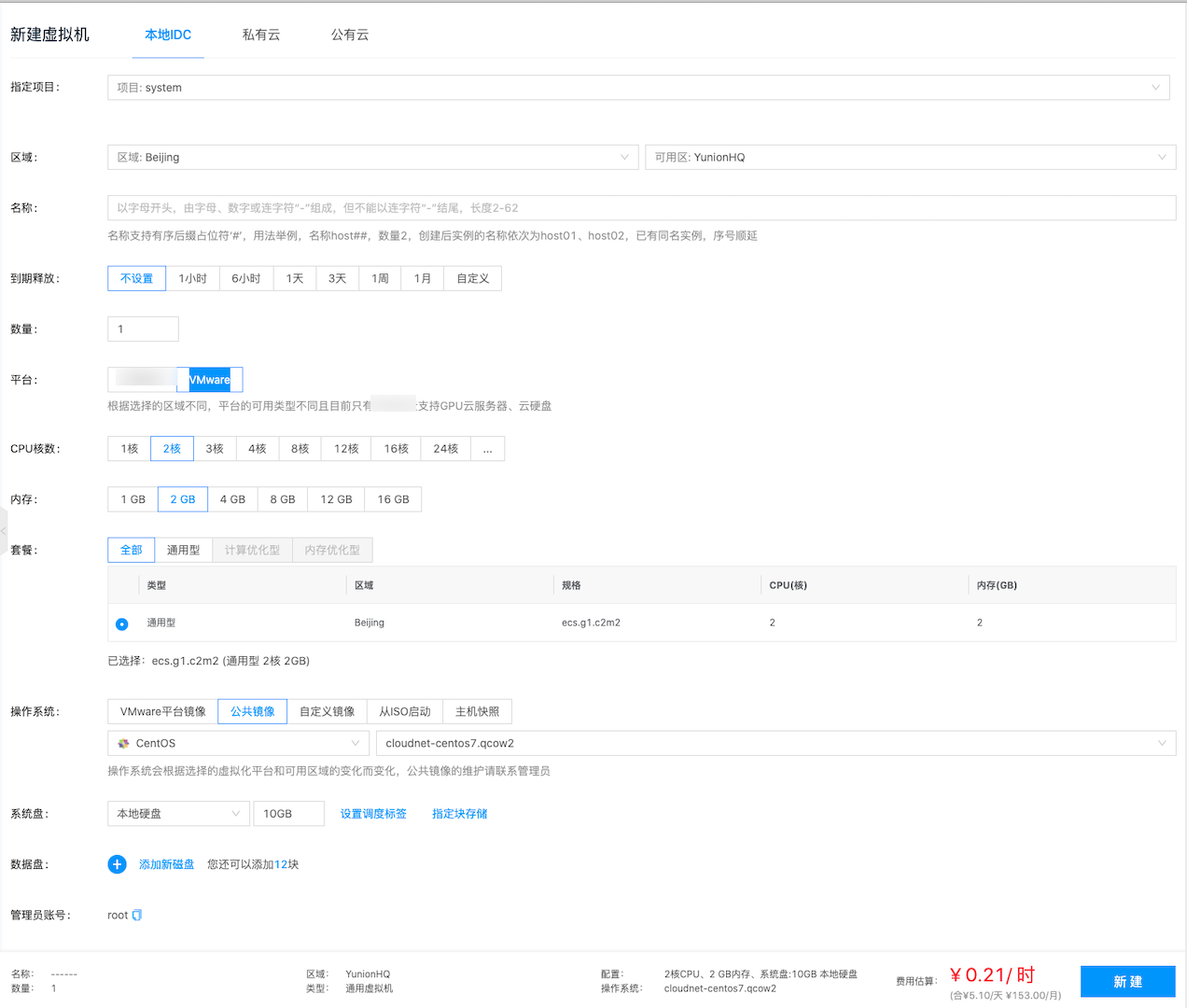纳管VMware平台
云联壹云 平台支持在管理后台或域管理后台视图纳管VMware平台,,通过云账号对接VMware平台,并导入VMware平台的资源到 云联壹云 平台上进行管理,并支持在 云联壹云 平台上创建VMware平台的虚拟机。VMware平台和 云联壹云 平台共用镜像、网络、安全组、共享存储、套餐等资源。
纳管版本
支持纳管VMware 5.0~7.0版本。
同步规则
- 在 云联壹云 平台上可以通过全量同步或定时同步功能,同步VMware平台上的资源。用户在VMware平台上做的更改通过同步功能同步到 云联壹云 平台。
- 用户在 云联壹云 平台上创建的虚拟机将直接同步到VMware平台。
纳管流程
- 新建VMware云账号,自动在
云联壹云
平台创建二层网络和IP子网,VMware网络与
云联壹云
平台二层网络和IP子网的对应关系如下:
- 一个vSwitch或Distributed vSwitch对应一个二层网络;
- 同一个二层网络下具体相同VLAN的连续IP地址段为一个IP子网;
- VMware云账号添加完成后,如自动添加的二层网络和IP子网不符合组网需求,请根据VMware的实际网络环境进行合并wire和合并IP子网的操作;合并wire操作不可逆,如配置错误,请删除云账号后重新添加。
- 在 云联壹云 平台管理导入到平台的VMware平台虚拟机并支持新建VMware虚拟机等。
纳管步骤
前提条件
管理员在纳管VMware平台之前,需要准备以下信息。
- vCenter的IP地址或域名;
- vCenter访问端口;
- 访问vCenter的用户名和密码;
新建VMware云账号
-
在云管平台单击左上角
 导航菜单,在弹出的左侧菜单栏中单击 “多云管理/云账号/云账号” 菜单项,进入云账号页面。
导航菜单,在弹出的左侧菜单栏中单击 “多云管理/云账号/云账号” 菜单项,进入云账号页面。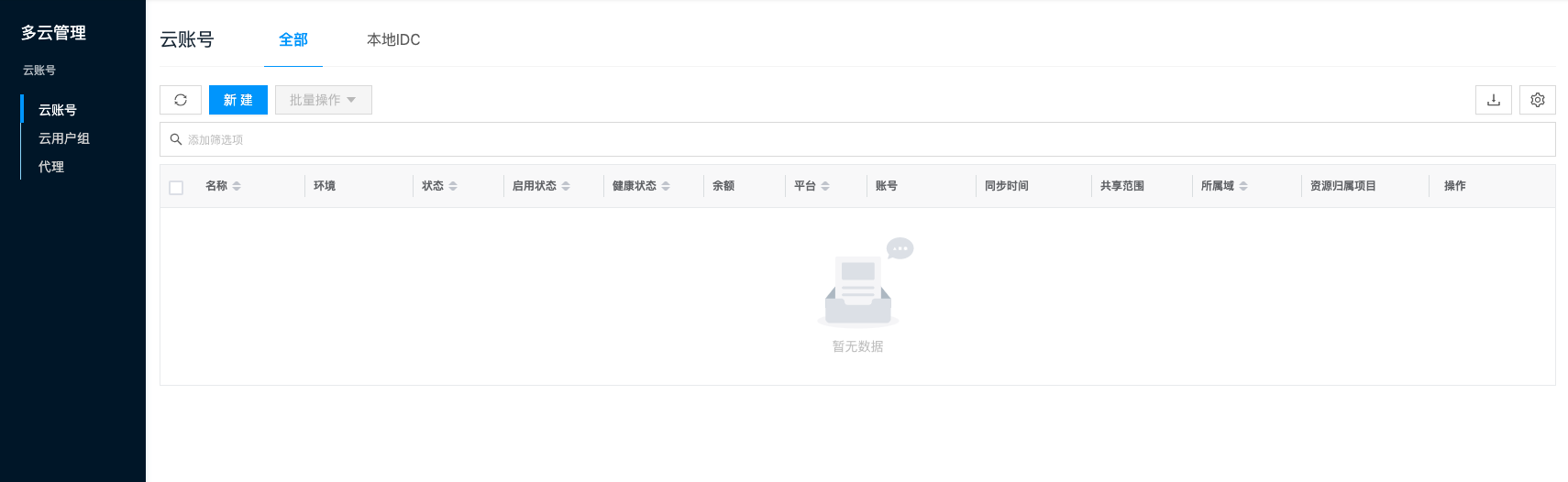
-
单击列表上方 “新建” 按钮,进入新建云账号页面。
-
选择“VMware”平台,单击 “下一步: 配置云账号” 按钮。
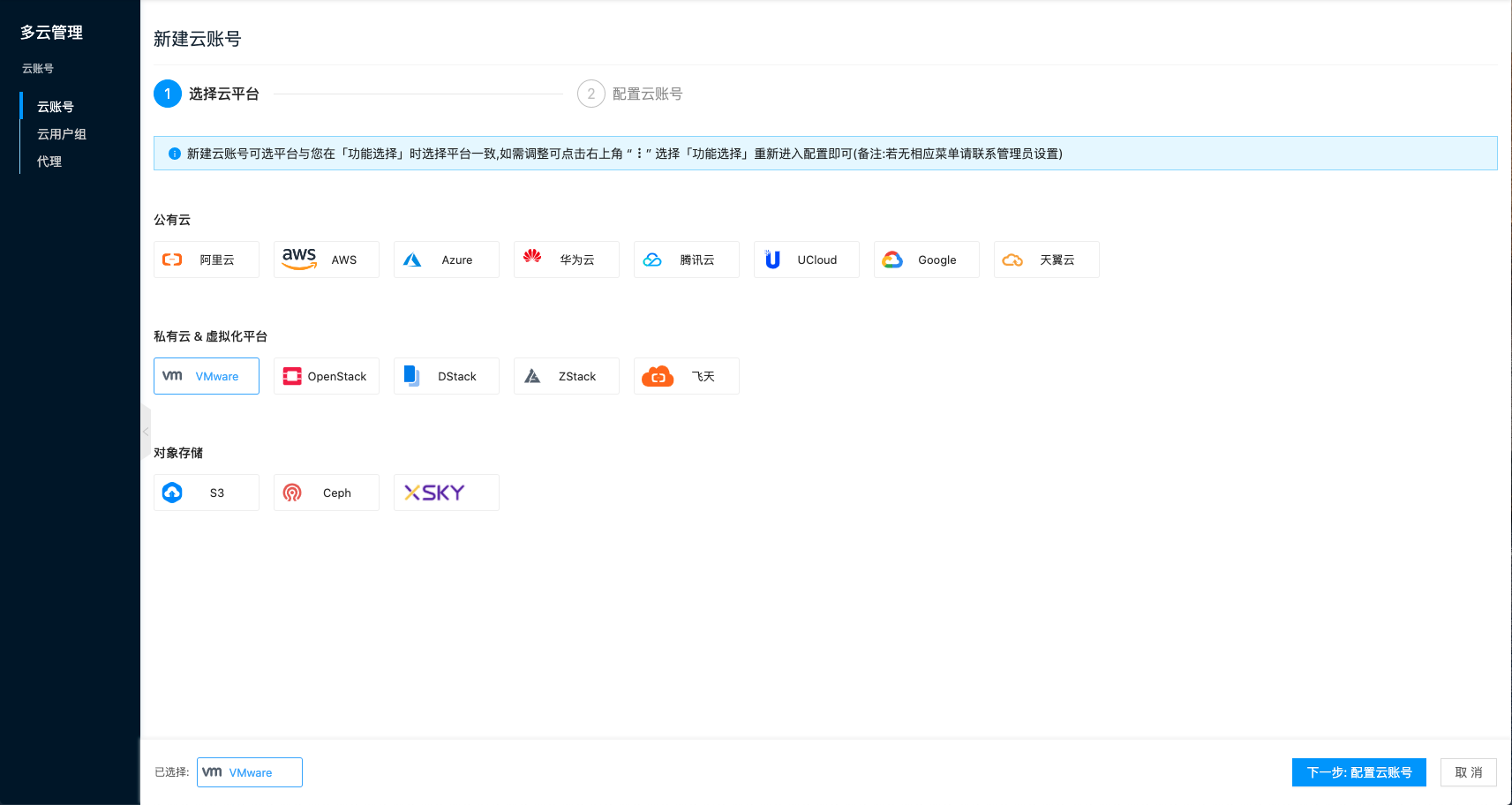
-
在配置云账号页面设置以下信息:
- 名称:VMware账号的名称。
- vCenter地址:vCenter服务器的域名或IP地址。
- 端口号:默认为443。
- 账号:vCenter的管理员用户名。
- 密码:vCenter管理员用户的密码。
- 域:选择云账号所属的域。当云账号私有状态下,域下所有项目用户都可以使用云账号创建资源。域管理后台下不需要设置该项,默认属于当前域。
- 资源归属项目:选择将云账号上的资源同步到 云联壹云 平台的本地项目。如需将云账号上的资源按照云上项目归类,请先指定默认资源归属项目,并勾选自动创建项目。勾选后,将会在 云联壹云 平台创建与云上项目同名的本地项目,并将资源同步到对应项目中。云上没有项目归属的资源将会同步到默认资源归属项目。
- 代理:当云账号需要代理才可以正常访问时设置该项,留空代表直连。
- 自动同步:设置是否自动同步vCenter上信息,若启用需要设置自动同步的时间间隔。
-
单击 “连接测试” 按钮,测试输入的参数是否正确。
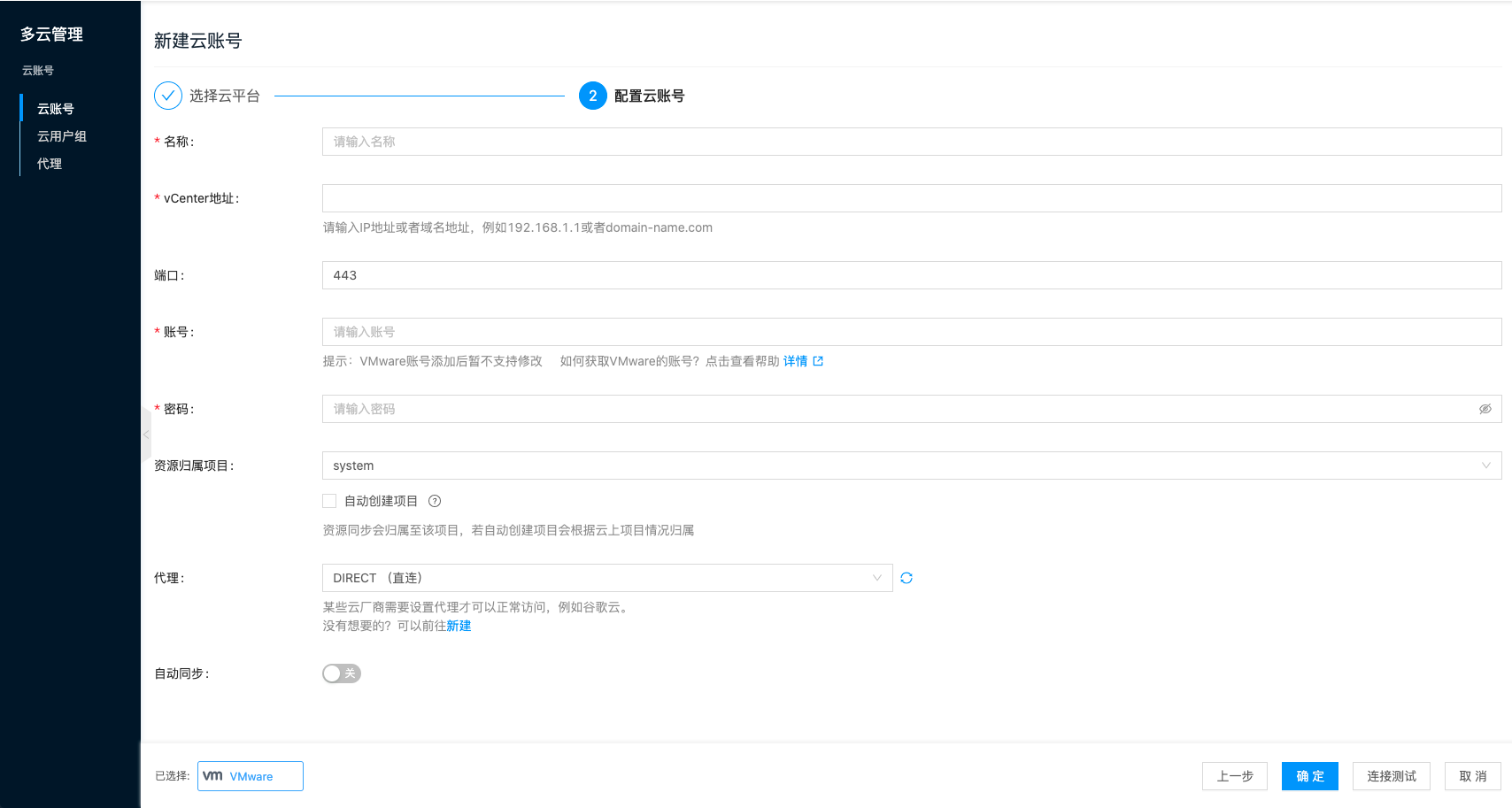
-
设置完成后,单击 “确定” 按钮,创建VMware云账号、相关IP子网,并开始同步云账号上的资源。
合并wire
添加VMware云账号后, 云联壹云 平台将会根据VMware的vSwitch或Distributed vSwitch在平台上创建对应的二层网络,因此可能会造成VMware上同一个网络被分割成了多个二层网络,此时,需要通过合并wire功能,根据VMware环境的实际组网进行合并二层网络和IP子网。
-
在云管平台单击左上角
 导航菜单,在弹出的左侧菜单栏中单击 “网络/基础网络/二层网络” 菜单项,进入二层网络页面。
导航菜单,在弹出的左侧菜单栏中单击 “网络/基础网络/二层网络” 菜单项,进入二层网络页面。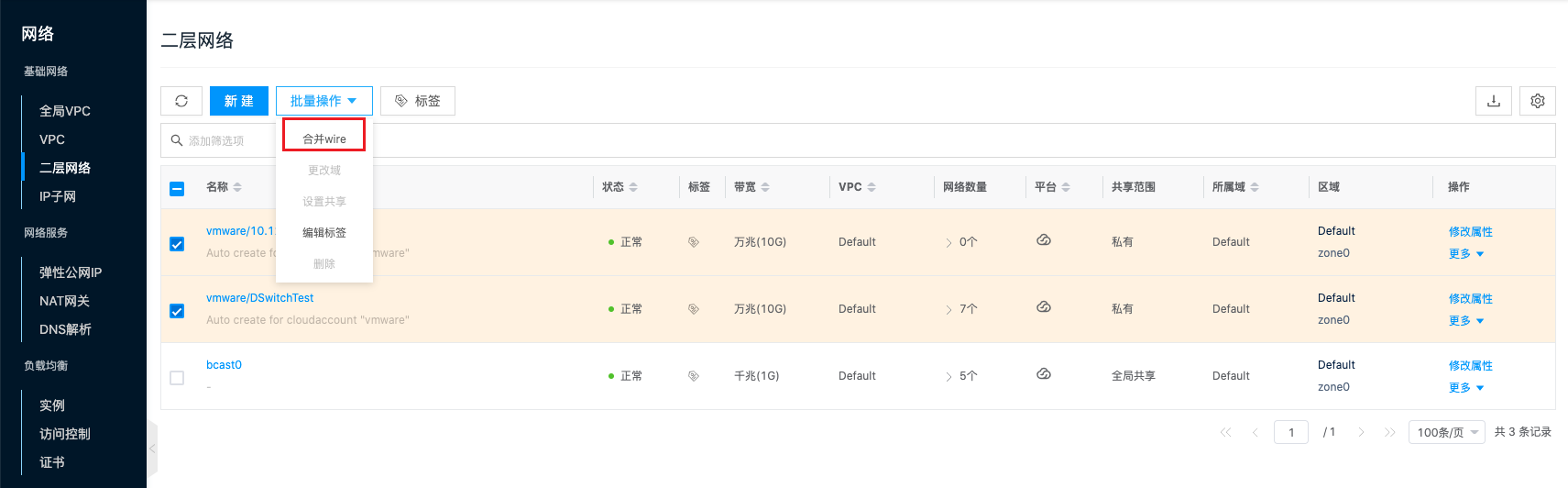
-
在二层网络列表中选择一个或多个 云联壹云 平台的二层网络,单击列表上方 “批量操作” 按钮,选择下拉菜单 “合并wire” 菜单项,弹出合并wire的对话框。

-
支持查看二层网络下的IP子网以及宿主机等信息,请根据需求选择是否“自动合并新二层网络下网段连续的子网”。
-
单击 “确定” 按钮,开始合并二层网络,合并后的二层网络名称为第一个选择的二层网络名称。
补IP
VMware云账号同步完成后,用户可在虚拟机列表查看同步下来的VMware虚拟机。当VMware虚拟机由于一些原因(如关机状态同步、未安装agent等)未同步到IP地址时,虚拟机列表的IP地址字段显示为”-“,此时支持为VMware虚拟机补IP。补充的IP地址必须与虚拟机的实际IP一致。
-
在云管平台单击左上角
 导航菜单,在弹出的左侧菜单栏中单击 “主机/主机/虚拟机” 菜单项,进入虚拟机页面。
导航菜单,在弹出的左侧菜单栏中单击 “主机/主机/虚拟机” 菜单项,进入虚拟机页面。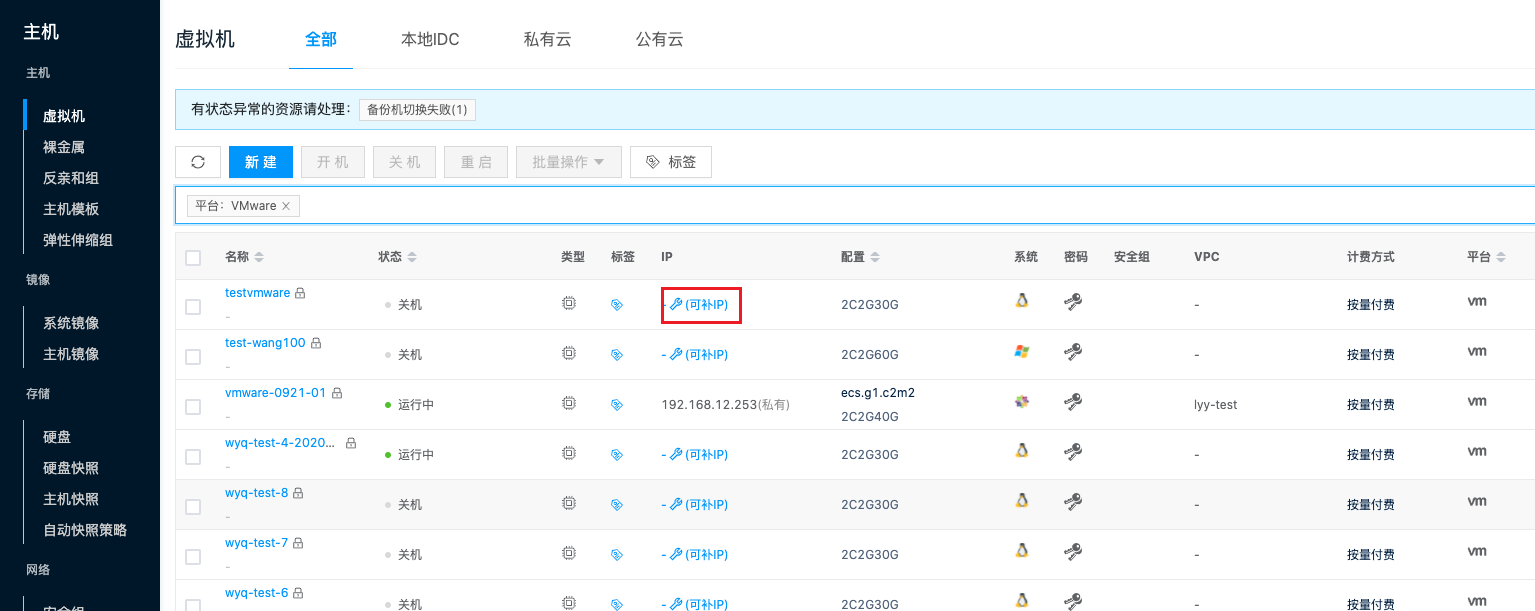
-
单击IP地址列的 “可补IP” 按钮,弹出补充IP对话框。
-
设置IP地址,单击 “确定” 按钮。
新建VMware虚拟机
当宿主机、存储等资源同步到 云联壹云 平台后,管理员和项目用户可以在 云联壹云 平台上创建属于VMware平台的虚拟机。本章节以cloudadmin管理员在管理后台创建VMware平台虚拟机为例。
说明
VMware平台的虚拟机可以直接使用 云联壹云 平台上的已存在的镜像、套餐、网络、共享存储、安全组等资源。
-
在云管平台单击左上角
 导航菜单,在弹出的左侧菜单栏中单击 “主机/主机/虚拟机” 菜单项,进入虚拟机页面。
导航菜单,在弹出的左侧菜单栏中单击 “主机/主机/虚拟机” 菜单项,进入虚拟机页面。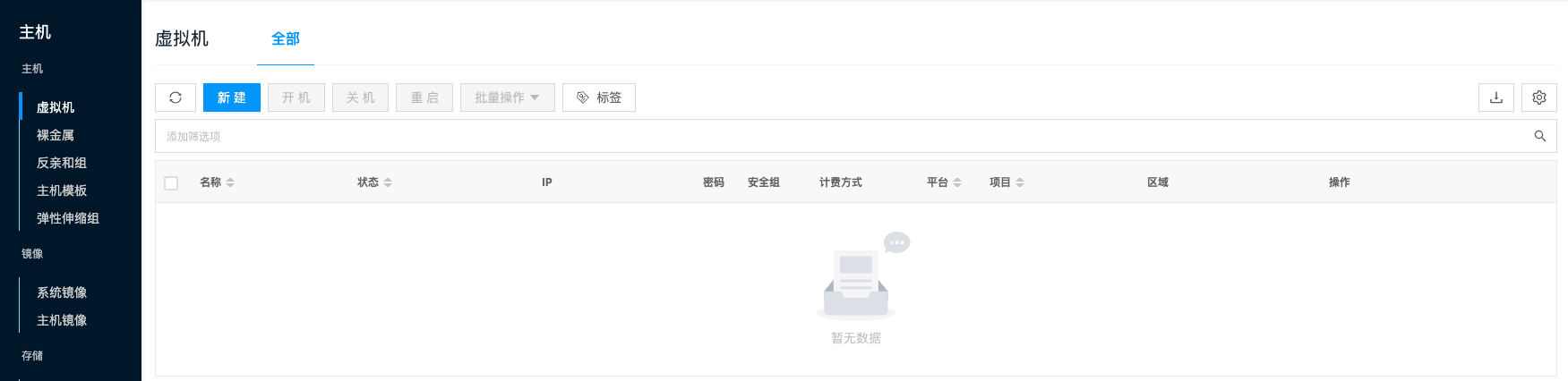
-
单击列表上方 “新建” 按钮,进入本地IDC创建虚拟机页面。
-
设置以下参数:
- 指定项目:管理员用户支持指定虚拟机所在项目,项目用户创建虚拟机时,默认为用户当前所在项目。若云账号处于私有状态,仅VMware资源所属域的项目和用户可以创建VMware虚拟机。
- 区域:选择区域和可用区。可根据宿主机IP子网所属区域选择对应的区域。
- 名称:虚拟机的名称。
- 到期释放:为了避免资源的浪费,建议用户勾选该项,并设置时间。
- 数量:支持一次创建多台虚拟机,名称后加-数字表示。
- 平台:选择VMware平台。
- CPU核数、内存、套餐:控制节点安装完成后自动生成常见套餐,用户可根据CPU、内存配置选择对应套餐,如无可用套餐,管理员可在“主机/套餐/套餐”页面中添加所需套餐信息。
- 操作系统:根据实际情况可以分别从VMware平台镜像、公共镜像列表、自定义镜像列表选择所需镜像,建议从公共镜像中选择。
- 系统盘:选择磁盘类型并设置大小,支持选择指定块存储,选择具体的存储及使用情况等。
- 数据盘:选择磁盘类型并设置大小。
- 管理员密码:可保持默认,随机生成密码。
- 网络:可保持默认或指定IP子网。
- 安全组:可保持默认或指定安全组,如无可用安全组,需要管理员或用户在“主机/网络/安全组”页面创建安全组并设置对应规则等。
- 调度策略:建议保持默认,项目中用户无需配置该项。
-
单击 “新建” 按钮,创建VMware平台的虚拟机。